今年电商618大促期间,本来没啥想买的,在网上瞎逛时,看到“NAS”这个字眼,顿时勾起了我的购买欲。其实我很久之前就对这玩意儿感兴趣了,尤其是在搬家并买了个55寸的小米电视后,一直想打造一个多媒体中心和文件备份中心。
NAS价格范围很广,所以第一件事是需要定下方案:买啥品牌?买啥型号?
在国内NAS用户群体中,“群晖”这个品牌大名如雷贯耳,很受欢迎,除了同等价位下机器性能不如友商,其他都挺好的,号称实际上是“买软件送硬件”。另一个可以和群晖PK的品牌是威联通,国内用户稍微少一些。还有少数人自行购买和组装零件,甚至还有使用成品小型服务器的(如HP MicroServer Gen8),这些方案可能性能上更强,只是散热、功耗等稍微差一些,装系统也比较麻烦。
综上,还是选择群晖吧。接下来是型号的选择了,鉴于预算有限,但又想尽可能性能高一些,几次比较过后,选择了DS218+,一来多媒体能力比较强,二来支持Docker后续可以折腾,三来从网上查到可以自行加内存。
官方原价购买可不符合咱们省吃俭用的风格,上网搜索了一下,群晖在淘宝有很多代理商,甚至还有港行的货,更便宜。找了一家网上口碑不错的港行店,直接下单了。在京东趁活动买了两块4TB的希捷酷狼系列NAS专用盘,因为网上的大部分攻略都说这个系列的盘比较靠谱,毕竟数据无价,买个质量好点的硬盘也是应该的。另外,我还在万能的淘宝上买了条4G的二手内存,兼容群晖NAS。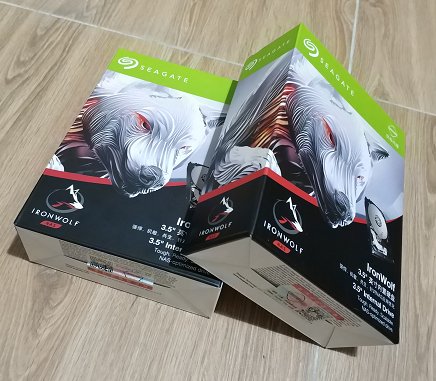
在拼凑这套硬件的过程中,我在网上还发现不少人给自己的NAS配置了UPS(不间断电源)。我一拍大腿:对呀,我咋没想到呢,数据无价呀,万一停电啥的,硬盘损坏可就不好玩了。于是,又去淘宝入手了一台UPS,型号是APC BK650-CH,因为攻略上都说这台能兼容群晖。这里要稍微细说下,其实任意的UPS都能用来实现电子设备供电“续命”的功能,但是我们的目标是实现智能化的操作,即停电后NAS自动关机,来电还能自动开机,保护好硬盘,所以得挑选兼容的UPS。
家里的无线路由器放在门口的弱电箱附近,但我又想把NAS机箱放到电视柜附近,两边距离这么远,只能单独买一条长长的网线来连接了。做了一番功课后,我买了一条超6类线,以便保证局域网内从路由器到NAS之间的有线传输速度。现在住的是出租房,没办法,如果是自己家,装修的时候就得充分考虑好各种网线的布局了。
NAS接上网线和(UPS)电源后,开机。使用同在一个局域网内的笔记本电脑,在浏览器上访问默认的群晖NAS系统安装页面,一步步往下走就可以安装操作系统DSM了。群晖的DSM系统确实做得很人性化。
安装完毕后,我查看了一下硬盘设置,才发现并不是RAID1而是SHR,网上说安装过程可以选择模式,我没发现啊?!还好,Google之后发现安装完后还是可以修改硬盘阵列模式的(顺便提一句,网上很多这类教程的配图都过时了,用的都是旧版本DSM的例子。。。),我立即修改成RAID1了。群晖自己开发的SHR模式据说也是比较成熟的技术了,但我没有用过,我只信赖业界的RAID组合标准。
进入DSM系统后,简单体验了一番,感觉和Windows一样方便,可以安装N多的应用程序。群晖确实担负得起“买系统送硬件”的名声。
在NAS上存放影音资料挺便捷的,可直接通过电脑Web端上传文件,也可以在Windows的资源管理器地址栏直接访问NAS的文件系统(使用”\\群晖IP地址“方式访问),复制粘贴就像同一台电脑的操作。另外,如果是需要大批量导入照片到NAS,建议在电脑上安装一个Photo Station Uploader来提高效率。因为导入的过程中需要转码生成缩略图,这会消耗NAS的计算能力(导致CPU占用率飙升到接近100%),而Photo Station Uploader可以利用电脑端的计算能力来转码,显然电脑的计算能力比NAS强多了。
小米电视自带一个“高清播放器”,能够搜索到同个局域网的NAS地址,直接调用后者的影音资料来播放。不过,这个播放器的交互有点原始,还是建议用群晖提供的App吧。群晖提供的Photo Station和Video Station安卓电视版,无法直接安装在小米电视上,因为官方App只能兼容原生的安卓电视系统,国内这些魔改的安卓系统是不兼容的。咋办?还有网上有高人搞了修改版,可以兼容国内的各种定制安卓系统(点击此处下载,提取码为vktd,若下载链接失效请留言告知)。稍微有点遗憾的是,Video Station对电影/电视剧资源的封面识别和管理能力比较弱,我也折腾过更复杂的Kodi,也是各种问题,罢了,能实现简单的电影资源管理也不错了。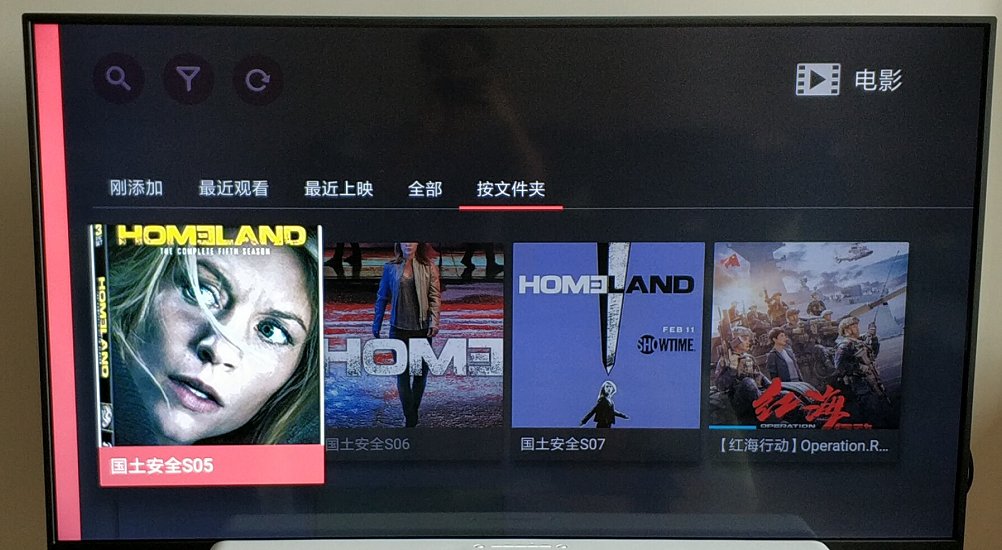
群晖在手机端也有对应的图片、文件和影音管理App,只是我不怎么用。至于将手机文件备份到NAS这件事,由于我不是拍照狂人,暂时也就没啥需求。顺便提一句,群晖似乎喜欢开发N多的App,某种程度上有点小小混乱(例如我究竟应该安装哪个App才能实现同步?)。
一开始我有提到过,DS218+支持Docker。为什么专门提这个呢?因为可以安装一个Docker版本的迅雷,在NAS上下载电影哇。然而,万万没想到,迅雷已经终止和第三方的远程下载服务合作了。找遍了整个网络,尝试了好几个据说有效的修改版迅雷,均无法正常使用。我又不死心,看到有人在群晖装了Virtual Machine Manager,实质就是一个Windows虚拟机,于是试着也装一个。一开始打算装个XP,因为系统体积小,占用资源也小嘛,谁知光是驱动的问题就折腾了几天,未果,作罢;后来试着装了个精简版的Win7,完美。在虚拟机上装一个迅雷,按照常规的方法下载即可,指定下载到NAS的文件夹上。你可能会问难道群晖不提供官方的下载工具么?其实是有的,叫Download Station,然而它的下载速度堪比蜗牛。在国内下载各种资源,(开通了会员的)迅雷还是王道。
自从我将多年积累下来的照片备份到NAS后,我总算心安了,再也不用担心因电脑硬盘损坏,或者是因小偷入室盗窃顺走电脑而丢失照片了(这玩意太小众也太不起眼了,想必小偷也不会感兴趣)。等我有空了,再研究下从NAS备份到云端,那就更保险了,嘿嘿~
还有很多功能没来得及折腾,例如通过公网直接访问位于内网的NAS等等,后续再折腾吧。
以上就是截至目前,我对群晖DS218+的使用体验。闲暇时间,在家里通过55寸的大屏幕,欣赏一下以前拍的各种照片,又或者是已经下载好的热门电影/电视剧,感慨下,科技果然提升生活品质。
Update:群晖的机器防尘太糟糕了,几个月后各种通风口就积了厚厚一层灰,淘宝上可以到买定制的防尘罩。
这个双11准备入个,同款小米音箱 🙂
暴露了哈哈
他的文件读的时候要下载到本地盘吗?不能直接修改文件吗?
博主你的typecho主题是啥,真不错,能分享吗?谢谢哦1599030003@qq.com
显然,本站用的是WordPress,不是Typecho。。。
评论竟然自动转换符号为emoji、cool
请问一下ddr3l的内存的频率是多少?
我在淘宝买的是镁光 DDR3L 1866MHz (PC3L-14900S) 低压版,供参考。